Instalacja systemu operacyjnego Centos 7.
System operacyjny Centos 7 umożliwia instalacje systemu na wiele sposobów. Jeżeli system będzie instalowany na serwerze najprościej jednak pobrać obraz płyty CD/DVD w postaci minimalnego obrazu ISO. Pakiety oprogramowania, które nie są dostępne na płycie instalacyjnej zostaną automatycznie pobrane z Internetu podczas instalacji.
Pobieranie instalatora systemu Centos – wersja minimal
W pierwszej kolejności przechodzimy na stronę internetową: https://www.centos.org/download/ I klikamy na przycisk MinimalISO.
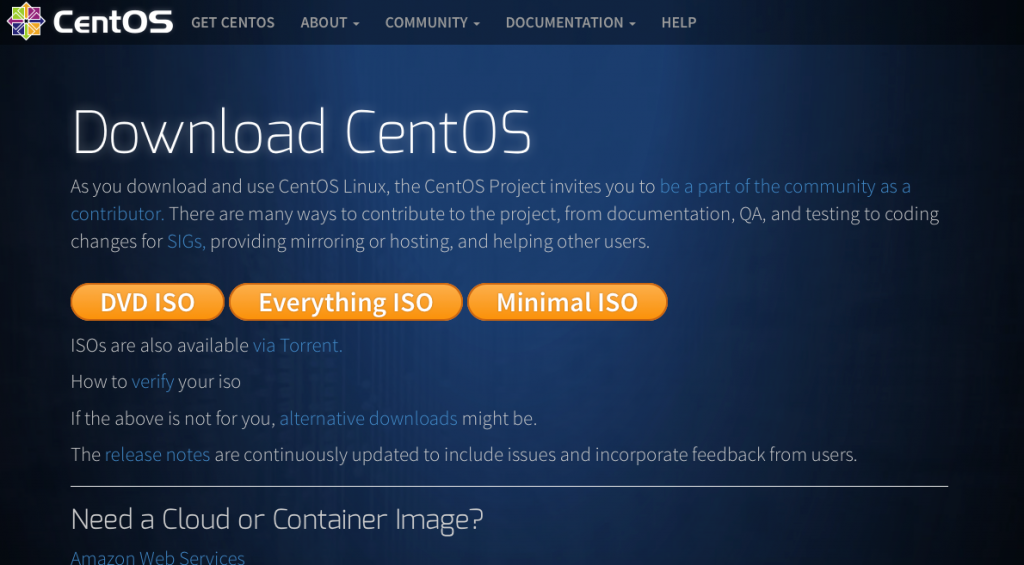
Po kliknięciu na link ukaże się nam lista serwerów ftp i http gdzie można pobrać obraz ISO. Po wypaleniu płytki i wystartowaniu z niej serwera przechodzimy do właściwego momentu instalacji systemu operacyjnego.
Zaczynamy instalować system operacyjny Centos 7.
Na ekranie startowym wybieramy opcję:
„Install CentOS Linux 7”
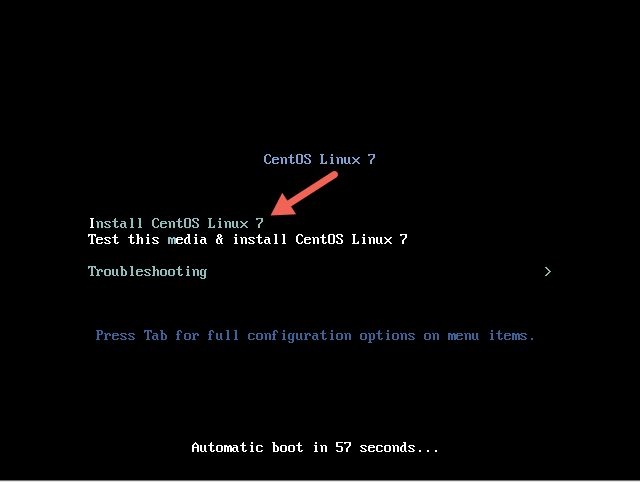
Podczas kolejnego etapu instalacji system zapyta o wybór języka z jakiego będziemy korzystać w instalatorze – na potrzebę tej prezentacji wybierzmy język Polski.
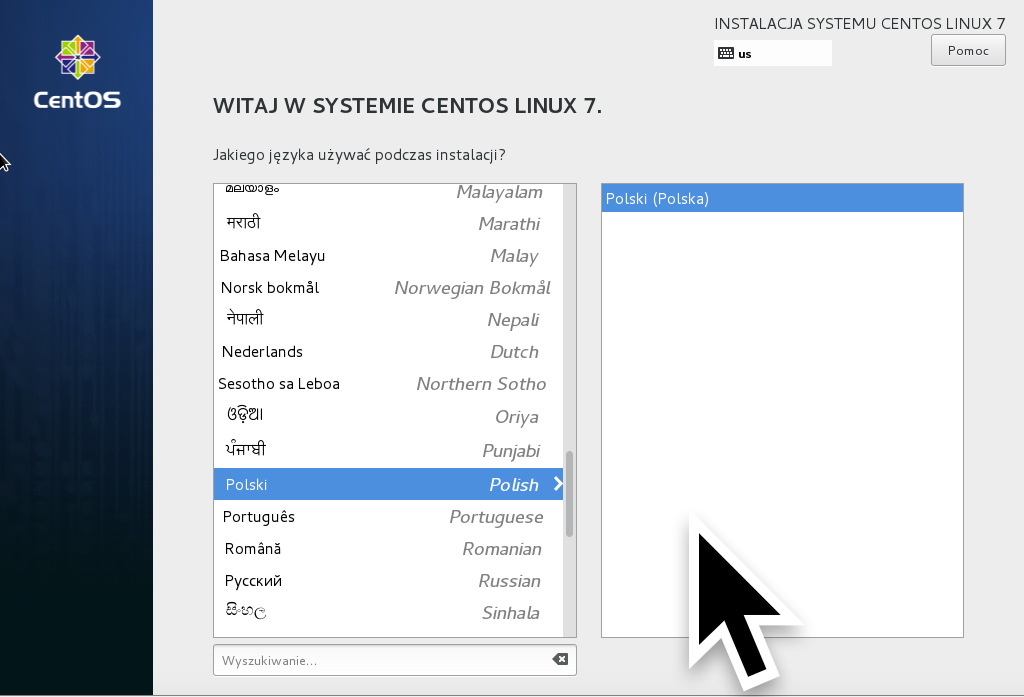
I kliknięciu na przycisk Kontynuuj pojawi się na następujące okno:
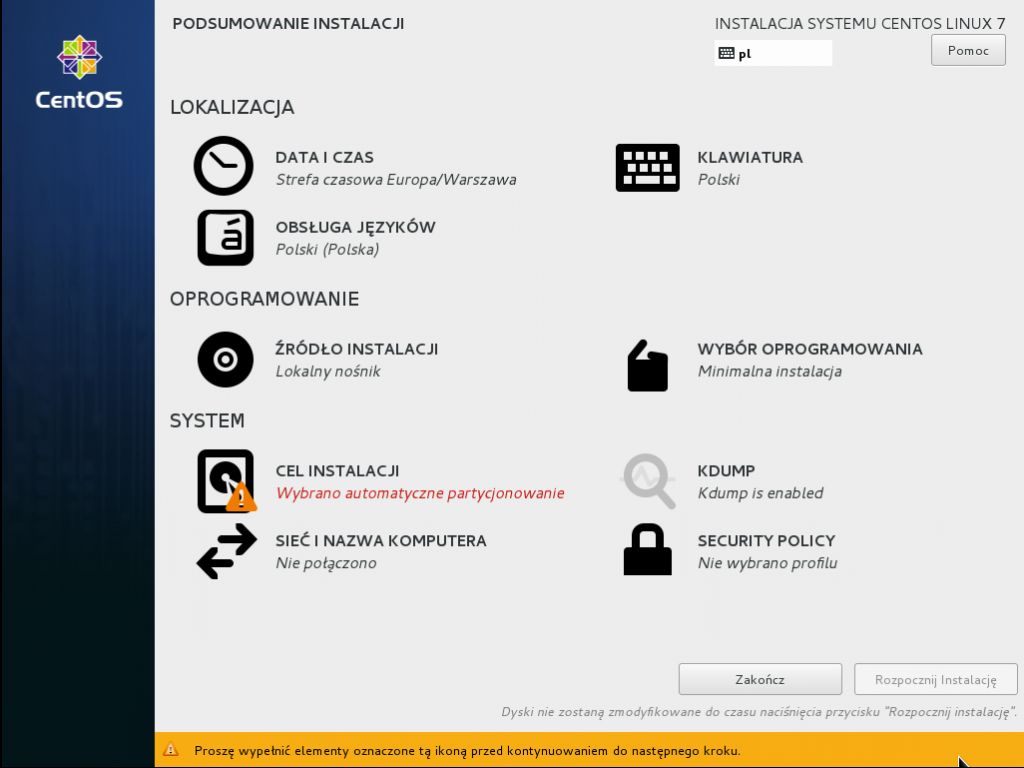
Główne okno instalatora Centos 7
Ekran podzielony jest na trzy sekcje:
Lokalizacja: Dane wypełniły się automatycznie na podstawie danych, które zostały podane przy wyborze języku instalatora. Oczywiście możemy je teraz zmienić.
*Oprogramowanie: *- Źródło instalacji: Tutaj nie musimy nic zmieniać. System instalujemy z płyty – Wybór oprogramowania: Instalujemy Centos z płyty z minimalną wersją systemu, ewentualne potrzebne oprogramowanie zainstalujemy po instalacji całego systemu.
System: W tej sekcji musimy uzupełnić „Cel instalacji” czyli jest to przestrzeń dyskowa gdzie będzie instalowany system. Tutaj też dokonamy ewentualnego podziału dysku na części. „Sieć i nazwa komputera” – tutaj skonfigurujemy nasz interfejs sieciowy. Nadamy mu adres IP i podłączymy do sieci lokalnej i/lub internetu.
A więc wybieramy System:Cel instalacji i przechodzimy dalej. Na naszym przykładzie system instalowany jest na maszynie wirtualnej VirtualBox.
Wybieramy dysk ATA VBOX HARDISK i poniżej mamy wybór dotyczący partycjonowania dysku. Możemy wybrać podział Automatyczny – system sam podzieli dysk na partycje według własnego uznania. Możemy też wybrać – Konfiguracja partycjonowania użytkownika – wtedy sami podzielimy go na części.
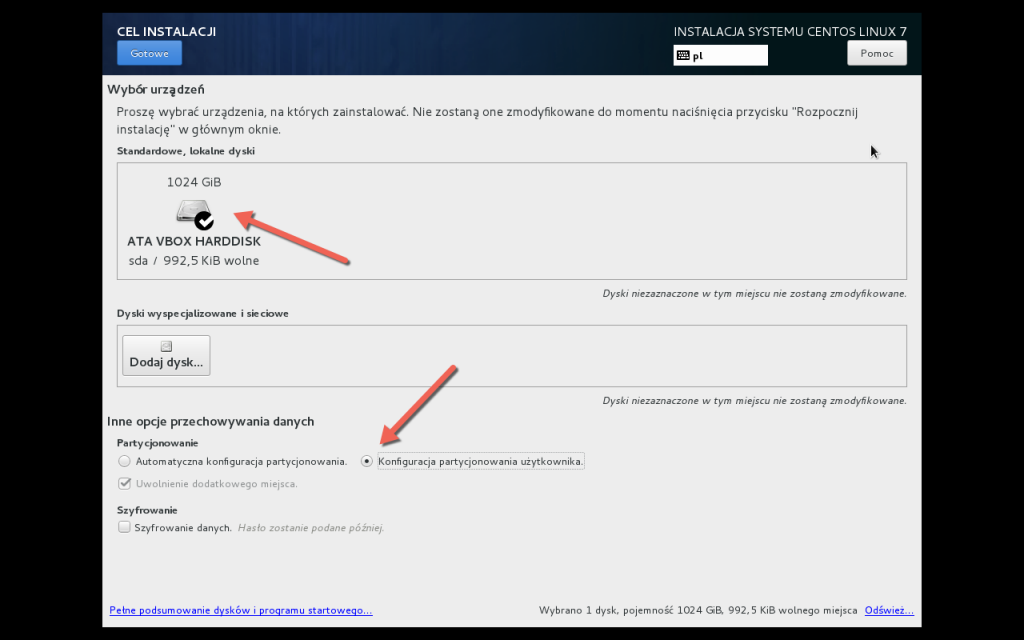
W następnym kroku dzielimy dysk na partycje. Jeżeli dysk zawiera już jakiś podział możemy go usunąć klikając na przycisk ze znakiem „-„. Oczywiście gdy dodajemy partycję klikamy na przycisk ze znakiem „+”. W naszej testowej instalacji tworzymy 1 główną partycję / – o wielkości 15 GB z systemem plików ext4 i jedną partycję swap o wielkości 2GB.
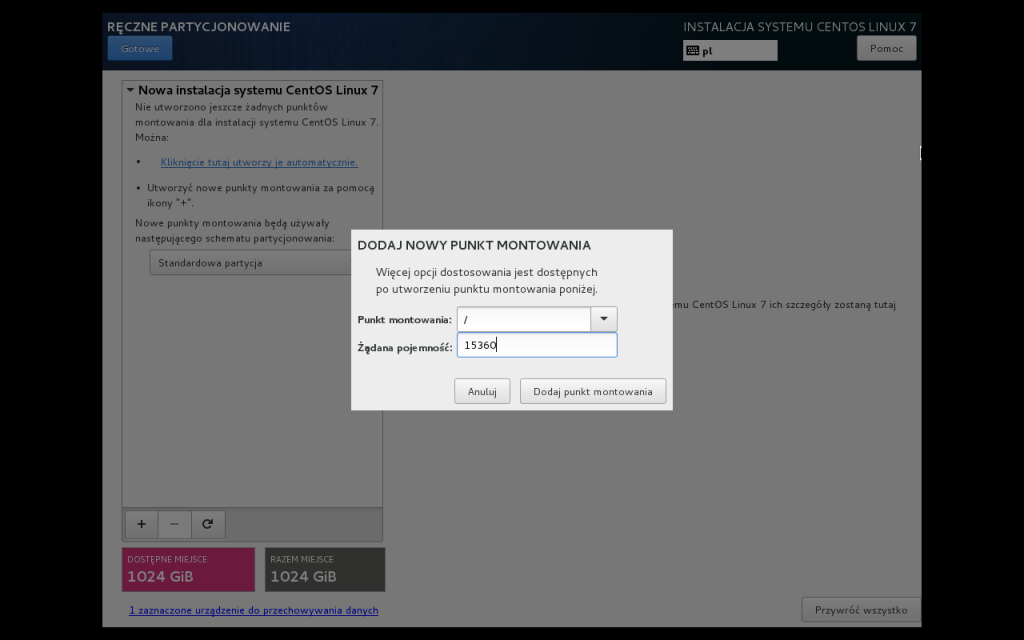
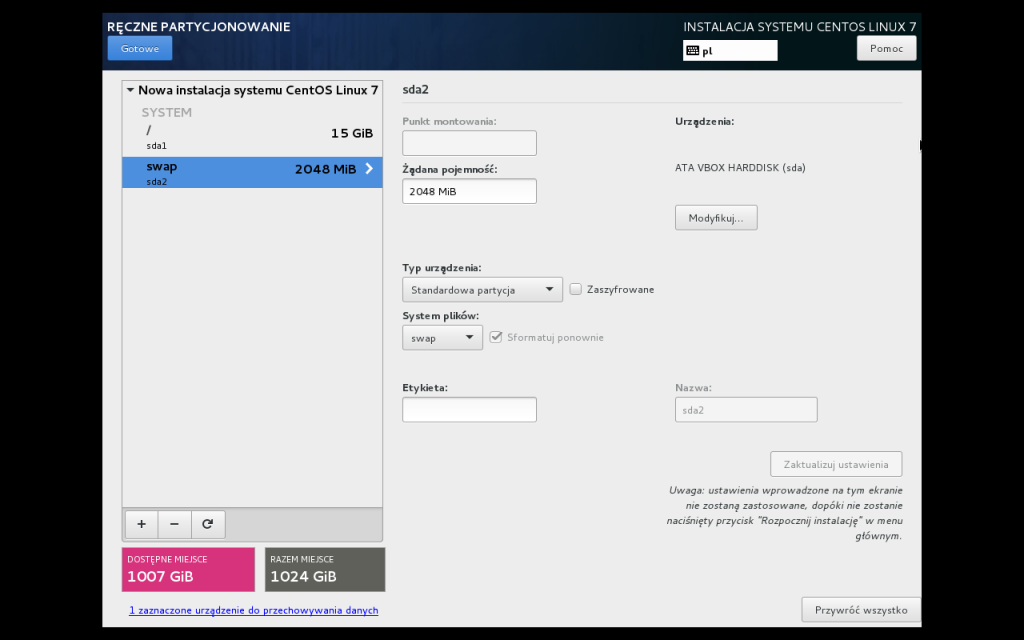
Następnie zatwierdzamy całość i przechodzimy do konfiguracji sieci. Wybieramy System:Sieć i nazwa komputera.
W pierwszej kolejności należy uruchomić interfejs sieciowy. W tym celu przesuwamy włącznik na pozycje „I”. Dokładnie tak jak na przykładowym zrzucie ekranu (na włącznik wskazuje czerwona strzałka).
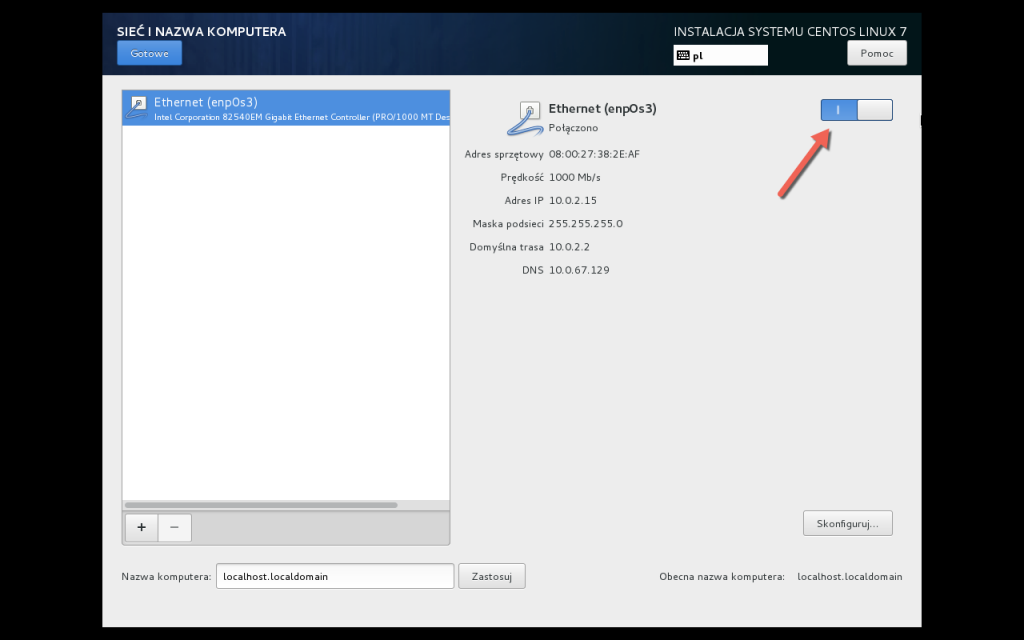
W polu „Nazwa komputera” wpisujemy nazwę jaką chcemy aby posiadał nasz serwer. A po kliknięciu na przycisk „Skonfiguruj” możemy nadać adres IP na nasz interfejs sieciowy. Może być on nadany ręcznie, lub jeżeli mamy włączony serwer DHCP będzie on nadawany automatycznie.
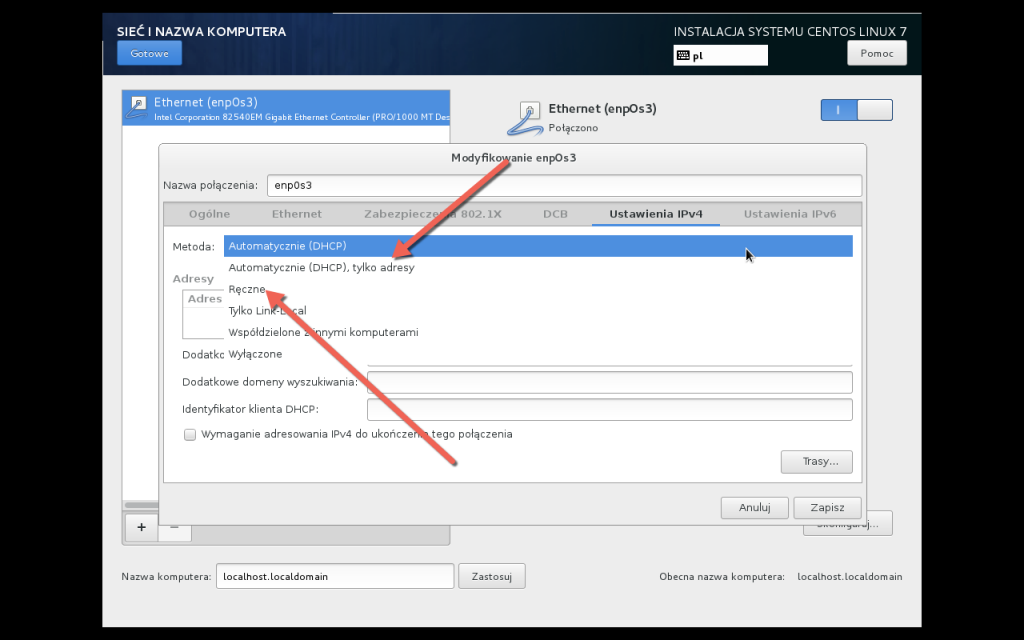
Po takiej konfiguracji na ekranie głównym przycisk „Rozpocznij instalację” staje się aktywny i możemy już rozpocząć instalację systemu Centos 7. W czasie kopiowania plików i instalacji systemu pojawi się jeszcze ostatni ekran konfiguracyjny. W którym określa się hasło użytkownika root oraz w którym zakładamy też konto pierwszego użytkownika w systemie.
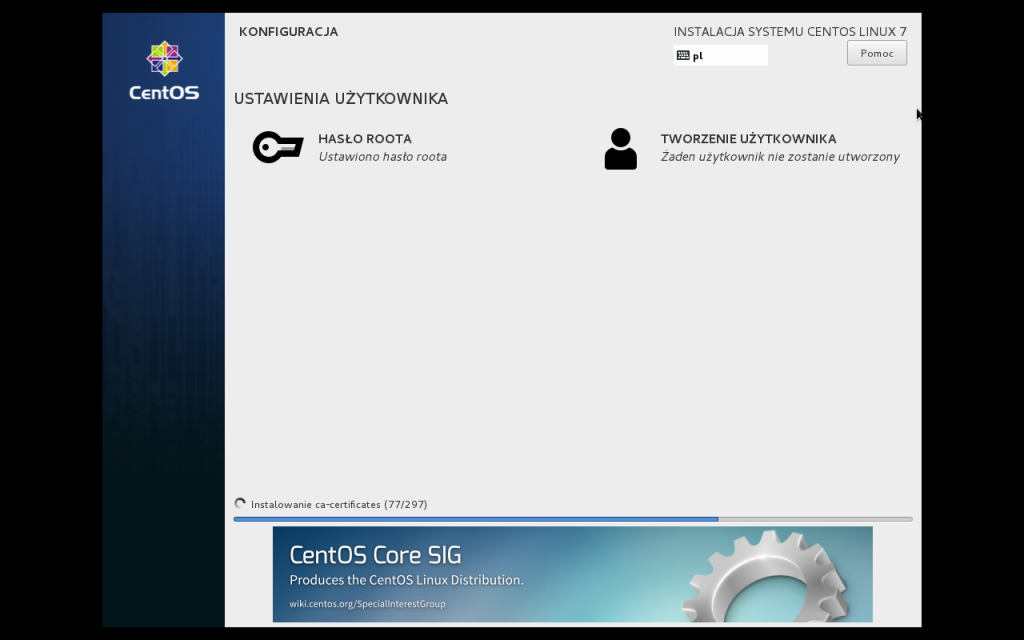
Po przekopiowaniu wszystkich plików system prosi o restart.
Cały proces instalacji systemu operacyjnego Centos 7, możesz też zobaczyć w postaci krótkiego trzy minutowego filmu:
„
<
p>„

